当您无法将图像上传到 WordPress 时该怎么办
已发表: 2021-06-18您无法将图片上传到您的网站吗? 确实,您一定想知道为什么不能将图像上传到 WordPress。 在这种情况下,您会收到文件大小错误或 WordPress HTTP 错误。
WordPress 图片上传错误可能发生在您最意想不到的时候或在您的网站上实施一些更改之后。 尽管如此,找出您无法将图像上传到 WordPress 的原因以及如何修复错误需要您的努力。
在本指南中,我们根据您可能遇到的上传错误编译了解决方案。 简而言之,我们对解决方案进行了分组,以帮助您针对无法在我的 WordPress 网站上上传更多图像的特定错误找到合适的解决方案。
常见的“无法将图像上传到 WordPress”错误以及如何修复它们
如果您知道需要首先尝试的解决方案,则更容易修复大多数 WordPress 图片上传错误。 因此,本指南中的答案将根据您可能遇到的WordPress 错误进行分类。
1. 当您看到文件大小错误时
在此处输入您的文本...当您上传的图像大小大于为图像上传分配的文件大小限制时,会发生此 WordPress 错误。
如何解决:增加最大文件大小
为此,请转到您的主 WordPress 文件夹>>php.ini 文件>>添加此文本:
post_max_size = 128M
max_execution_time = 300
在此处输入您的文本...如果您无法在 WordPress 文件夹中找到您的 php.ini 文件,您只需:创建 php.ini 文件>>然后粘贴以上文本>>并将文件上传到您的主要 WordPress 文件夹。
因此,您将能够增加最大文件大小并上传图像。但是,一些WordPress 网络托管解决方案会阻止您增加设置的上传大小限制。 您是否尝试增加尺寸,但它从未奏效? 您可能需要请求您的托管服务提供商代表您增加它。 要检查这一点,请转到媒体>>添加新的。
2. 如果上传出现 WordPress HTTP 错误
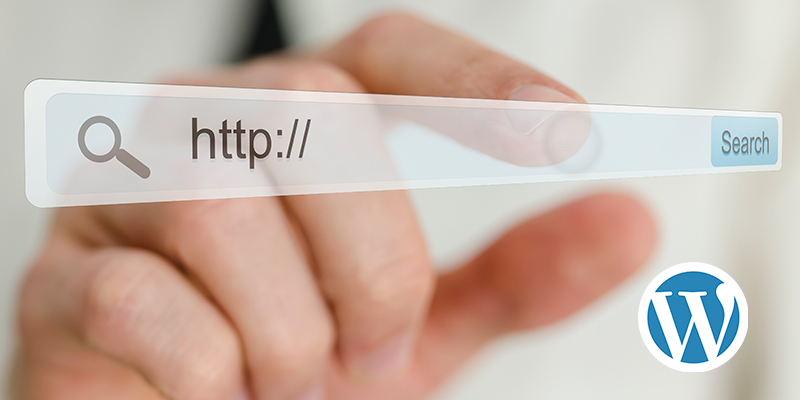
许多问题都可能导致 HTTP 错误。 但是,此错误的两个最常见原因是:
如何修复:增加内存限制修复无法上传图片到WordPress的问题
你知道 WordPress 内存不足会导致很多问题吗? 其中一个问题是我无法将图像上传到 WordPress 。 相反,您会收到 HTTP 错误,因为 WordPress 图像无法上传。

在这种情况下,我们正在增加用于在您的服务器上运行应用程序的内存。 要扩大内存限制,您需要使用 FTP 访问您的 WordPress 网站。 之后,打开包含 WP 文件的文件夹。 在这里,找到并开始编辑您的wp-config 文件以添加此代码:
反过来,您的 PHP 内存将增加 256M,如果内存是原因,WordPress HTTP 错误已修复。
如何解决:将图像处理器设置为使用一个线程
WordPress 使用图像处理器处理图像。 其中之一是Imagick ,其设计需要利用多个线程来提高图像处理速度。 但是,一些网络托管服务提供商限制了多线程功能。 这可能会导致无法在我的 WordPress 网站 HTTP 错误上上传更多图片。
要解决此问题,您需要使用 FTP 访问您的 WordPress 网站。 下一步是找到您的 .htaccess 文件。 接下来,编辑您的 .htaccess 文件以添加此配置:
要检查您是否已修复错误,请尝试上传您的图片。
3. 如果您无法上传特定文件
您是否无法上传特定文件而其他文件上传正常? 如果是这样,请使用以下两种简单方法中的任何一种来解决此问题:
如何修复:重命名图像
如果您的图像文件有重音字母或 @、#、$ 等特殊字符,则需要将其删除。 为此,只需重命名您的文件,然后将其上传到您的 WordPress。
如何修复:调整图片大小以修复上传问题
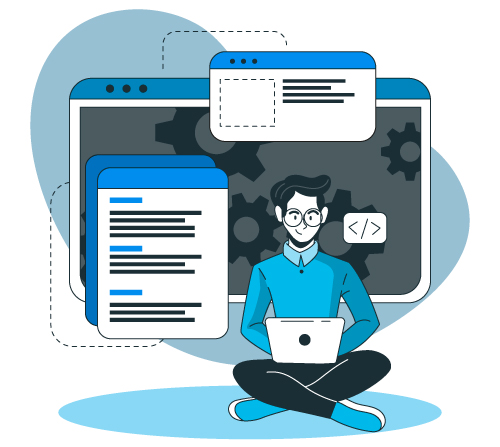
您的特定图像文件可能无法上传,因为它的尺寸太大。 要解决此问题,您需要调整图像大小并使其更小。 您可以使用Picresize在线工具或任何图像编辑器来执行此操作。 这在您的WordPress SEO 优化中起着至关重要的作用。
4.如果无法上传(最近移到其他主机或媒体库显示空白图片)
有时,您可能会遇到一些上传问题,您会在图库中看到空白,而不是看到好的图像。 在这种情况下,您的上传文件夹可能是原因。
要为您的上传文件夹设置理想的权限,您需要一个 FTP 来访问您的网站。 访问您的网站后,转到您的“wp-content”文件夹并双击打开它。
在这里,导航到“上传”文件夹,然后右键单击它。 接下来,选择文件权限。
现在,将您的数值设置为744 ,然后勾选(选中)“ Recurse into subdirectories ”,然后选择“ Apply to directory only。 ” 最后,点击“确定”按钮。
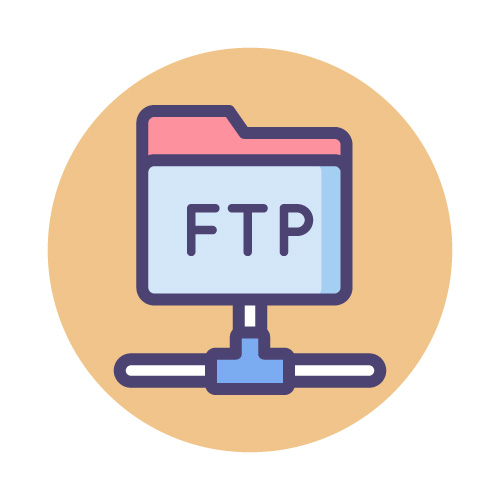
要检查您的图像是否正在显示,请重新加载您的库并尝试上传文件。
注意:修复无法将图像上传到 WordPress 问题的其他解决方案
禁用插件
有时,解决图片上传问题所需要做的就是禁用 WordPress 插件。 之后,通过一一启用来检查导致问题的插件。
清除缓存
你在使用缓存插件吗? 您可以尝试通过清除插件的缓存来修复此图像上传错误。
使用本机浏览器上传器
您可以使用本机浏览器上传器修复 WordPress 上的图像上传问题。 以下是切换到本机浏览器的方法:
转到您的WordPress 仪表板>>媒体>>添加新>>浏览器上传器。
结论
上述解决方案将帮助您修复 WordPress 网站上的图片上传错误。 然而,有时诊断和修复图像上传问题可能很困难。 如果问题仍然存在,请尝试联系您的虚拟主机寻求帮助。 您还可以从我们的WordPress 专家开发人员那里获得任何 WordPress 问题的帮助。
